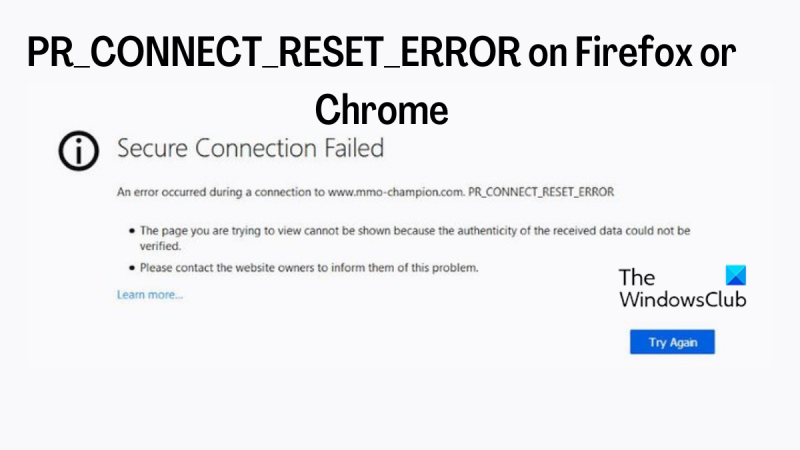Parser.HTMLParseError: علامة نهاية مشوهة: السطر 4 ، العمود 3 PR_CONNECT_RESET_ERROR هو خطأ شائع يمكن أن يحدث عند استخدام Firefox أو Chrome. يحدث هذا الخطأ عادةً بسبب مشكلة في موقع الويب الذي تحاول الوصول إليه.
هل تعاني PR_CONNECT_RESET_ERROR على ثعلب النار أو كروم وتبحث عن طرق لإصلاحها؟ إذا كانت إجابتك نعم ، فقد تساعدك هذه المقالة. PR_CONNECT_RESET_ERROR هو أحد أخطاء المتصفح التي واجهها مستخدمو Firefox و Chrome عند فتح موقع في المتصفح. يخبرك هذا الخطأ بشكل أساسي أن هناك شيئًا ما يمنع متصفحك من الوصول إلى الخادم (موقع الويب الذي تحاول فتحه) لأسباب مختلفة بما في ذلك جزء من البرنامج الذي يحظره وإعدادات المتصفح غير الصحيحة وجدار الحماية والمزيد. ومع ذلك ، لا يوجد تفسير واضح في رسالة الخطأ نفسها.

لحسن الحظ ، هناك العديد من الحلول المثبتة لإصلاح المشكلة وإعادة تشغيل Firefox أو Chrome ، وسنناقشها في هذه المقالة. قبل الخوض في طرق حل المشكلة ، سننظر أولاً في بعض الميزات.
ماذا تعني رسالة PR_CONNECT_RESET_ERROR في متصفح Firefox أو Chrome؟
عند محاولة فتح موقع ويب باستخدام بروتوكول HTTPS في متصفحات مثل Firefox و Chrome ، ولكن تم رفض الوصول لسبب ما ، يظهر الخطأ PR_CONNECT_RESET_ERROR. يحدث هذا الخطأ أحيانًا عندما تحاول فتح موقع ويب معين في متصفحك ولكن يتم تحميل مواقع الويب الأخرى بشكل لا تشوبه شائبة.
قد يتعذر الوصول إلى الموقع الذي تفتحه بسبب مشكلة قد تكون ناجمة عن إعدادات الشبكة المهيأة بشكل غير صحيح في متصفحك. في هذه الحالة ، فإن أفضل رهان لك هو التحقق من إعدادات شبكة المتصفح الخاص بك وإجراء بعض التعديلات باستخدام الطرق المعقدة التي سنغطيها في القسم التالي من هذه المقالة.
يمكن أن يكون الوكيل الذي يمنع وصولك ويتسبب في حدوث خطأ PR_CONNECT_RESET_ERROR في بعض الأحيان عبارة عن ملفات تالفة أو تصفية بروتوكول TCP أو جدار حماية. سيتم منعك من الوصول إلى موقع الويب الذي تحاول الوصول إليه حتى تتلقى حلًا لهذه المشكلة. تم إعداد الحلول المذكورة أدناه لمساعدتك في حل المشكلة.
ولكن نظرًا لأننا لا نعرف سبب المشكلة ، فقد تحتاج إلى تجربة بعض الإصلاحات حتى يتم حل المشكلة.
إصلاح PR_CONNECT_RESET_ERROR في Firefox أو Chrome
أول شيء يجب عليك فعله عند مواجهة PR_CONNECT_RESET_ERROR هو إعادة تشغيل جهاز الكمبيوتر الخاص بك ، بالإضافة إلى مصدر الإنترنت الذي تستخدمه. كان هذا الأسلوب مفيدًا لبعض الأشخاص وقد يساعدك في حل المشكلة. ومع ذلك ، إذا استمر ظهور الخطأ بعد إعادة تشغيل أجهزتك ، فيجب عليك تجربة الحلول التالية:
- مسح ذاكرة التخزين المؤقت للمتصفح
- قم بتمكين DNS عبر HTTPS في إعدادات الخادم الوكيل لمتصفحك.
- تعطيل إعدادات الوكيل في Windows
- قم بإزالة جدار الحماية وبرامج مكافحة الفيروسات التابعة لجهات أخرى.
- إعادة تعيين DNS
- قم بتعطيل الملحقات أو حاول استخدام ملف تعريف متصفح جديد بدون ملحقات.
1] مسح ذاكرة التخزين المؤقت للمتصفح
يمكن أن يحدث الخطأ PR_CONNECT_RESET_ERROR بسبب ملفات ذاكرة التخزين المؤقت للمتصفح التالفة التي تمنعك من الوصول إلى الموقع الذي تحاول فتحه. في هذه الحالة ، سيتعين عليك مسح ذاكرة التخزين المؤقت للمتصفح لإصلاح المشكلة إذا كانت ذاكرة التخزين المؤقت هي سبب حصولك على الخطأ. لمسح ذاكرة التخزين المؤقت للمتصفح ، اتبع الخطوات التالية:
ثعلب النار
لا يمكن بدء تشغيل خدمة مركز أمان Windows
- في متصفح Firefox ، أغلق جميع علامات التبويب المفتوحة باستثناء تلك التي تحاول فتحها وانقر فوق الزر ثلاثة صفوف أعلى يمين الصفحة الرئيسية للمتصفح.
- يختار إعدادات في القائمة التي تظهر وانقر فوق الخصوصية و أمن .
- التبديل إلى ملفات تعريف الارتباط والبيانات الخيار وانقر امسح البيانات أمامه
- يفحص محتوى الويب المخزن مؤقتًا الخيار وترك الآخر دون رادع.
- ثم انقر فوق ينظف .
كروم
- تعال ثلاث نقاط في الزاوية اليمنى العليا من Chrome.
- يضعط أدوات إضافية و اختار محو بيانات التصفح .
- ثَبَّتَ الفاصل الزمني مثل طوال الوقت .
- يفحص تاريخ التصفح و ملفات تعريف الارتباط وبيانات الموقع الأخرى ، و الصور والملفات المخزنة مؤقتًا .
- ثم حدد امسح البيانات .
يجب إعادة تشغيل جهاز الكمبيوتر الخاص بك بعد اتباع هذا الحل ثم محاولة فتح الموقع مرة أخرى.
2] قم بتمكين DNS عبر HTTPS في إعدادات الخادم الوكيل للمتصفح.
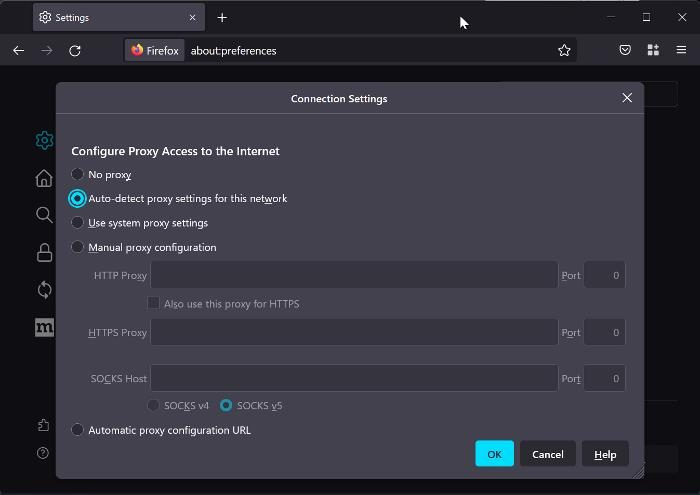
الحل الذي ساعد في إصلاح هذا الخطأ في Firefox لبعض الأشخاص هو تمكين DNS عبر HTTPS في إعدادات المتصفح. ومن ثم ، يمكنك أيضًا تجربة ذلك عن طريق القيام بما يلي:
- انقر فوق الرمز المكون من ثلاثة أسطر في الزاوية اليمنى العليا من صفحة Firefox الرئيسية وحدد إعدادات .
- في عام قسم ، انتقل إلى اعدادات الشبكة وضرب إعدادات بجانبه.
- انقر الآن على الكشف التلقائي عن إعدادات الوكيل لهذه الشبكة تحت قم بإعداد وصول الوكيل إلى خيار الإنترنت.
- قم بالتمرير لأسفل وانقر فوق تمكين DNS عبر HTTPS خيار.
- انقر بخير لحفظ التغييرات.
3] افتح إعدادات الوكيل و VPN على جهاز الكمبيوتر الخاص بك.
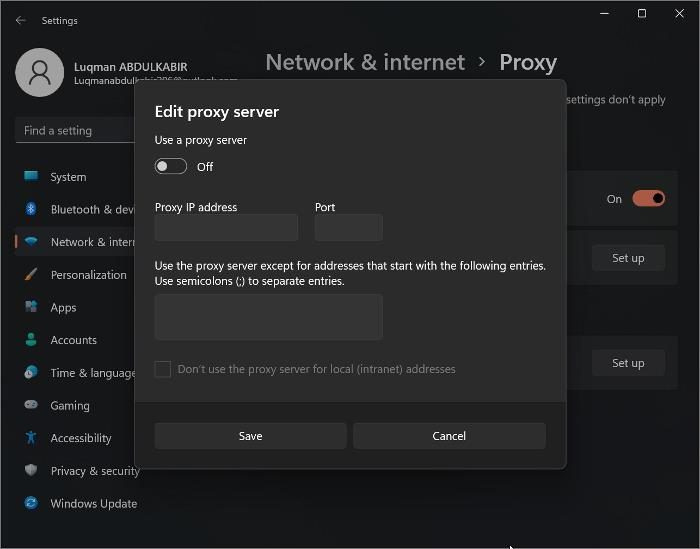
يستخدم العديد من الأشخاص خوادم بروكسي وشبكات VPN لإخفاء وجودهم عبر الإنترنت. عندما تكتشف بعض المواقع ذلك ، فقد يتم حظر وصولك ، مما قد يؤدي إلى حدوث خطأ PR_CONNECT_RESET_ERROR. لهذا السبب ، يجب عليك تعطيل إعداد الخادم الوكيل على جهاز الكمبيوتر الخاص بك وكذلك إزالة VPN قيد التشغيل على جهاز الكمبيوتر. إليك كيفية تعطيل الوكيل على Windows:
- يضعط Windows + me يفتح إعدادات .
- يضعط شبكة تواصل وانترنت
- التبديل إلى الوكيل وحدده.
- تحت إعدادات الوكيل اليدوية الخيار ، انقر فوق نغم ضد استخدم خادمًا وكيلاً الخيار وتعطيله.
يمكنك إنهاء عملية VPN على جهاز الكمبيوتر الخاص بك أو حذفها. بعد ذلك ، أغلق المتصفح وأعد فتحه ونأمل أن يختفي الخطأ.
4] إزالة جدار الحماية ومكافحة الفيروسات من طرف ثالث
يمكن أيضًا أن تكون جدران الحماية أو برامج مكافحة الفيروسات هي العامل الذي يتسبب في حدوث انقطاع بين المتصفح والخادم الذي تحاول الوصول إليه. في مثل هذه الحالات ، فإن أفضل إجراء هو إلغاء تثبيت أي جدار حماية أو برنامج مكافحة فيروسات تابع لجهة خارجية يعمل على جهاز الكمبيوتر الخاص بك ومعرفة ما إذا كان قد تم حل الخطأ.
5] مسح DNS
شيء آخر يمكنك القيام به إذا لم تنجح الحلول السابقة وهو مسح DNS على جهاز الكمبيوتر الخاص بك. هذا النهج يحل الكثير من مشاكل الشبكات ويمكن أن يساعد هنا أيضًا.
لإعادة تعيين DNS على جهاز الكمبيوتر الخاص بك:
- انقر فوق بحث Windows واكتب سطر الأوامر .
- اختر أفضل نتيجة لفتحها CMD .
- يكتب إيبكونفيغ / فلوشدس وضرب ليأتي .
6] قم بتعطيل الملحقات أو حاول استخدام ملف تعريف متصفح جديد بدون ملحقات.
لا يمكننا استبعاد احتمال أن تكون الإضافات التي يمكنها الوصول إلى المواقع المحجوبة من لحظة فتحها هي سبب هذه المشكلة. لهذا السبب يوصى بتعطيل الإضافة المضافة حديثًا في متصفحك أو استخدام ملف تعريف متصفح جديد بدون الامتداد لفتح الموقع.
العثور على صور مكررة عبر الإنترنت
إذا لم ينجح أي من الحلول المذكورة أعلاه ، وهو أمر نادر الحدوث ، فيجب عليك التبديل إلى مصدر آخر عبر الإنترنت. سيكون هذا مفيدًا إذا كان مصدر الإنترنت الذي تستخدمه محدودًا أو به مشكلات في الاتصال. يرجى الإبلاغ عن الحل الذي نجح معك في قسم التعليقات أدناه.
يقرأ:
- لن يقوم Firefox بتنزيل الملفات أو حفظها
- أهم النصائح والحيل لمتصفح Firefox لمستخدمي Windows
هل يمكن استدعاء PR_CONNECT_RESET_ERROR بواسطة امتداد؟
من المحتمل أن يكون الخطأ PR_CONNECT_RESET_ERROR مرتبطًا بملحق قمت بإضافته إلى متصفحك ويتلقى تهديدًا خاطئًا. في هذه الحالة ، يجب عليك تعطيل الملحقات المضافة حديثًا أو إزالتها تمامًا لإصلاح المشكلة.
كيفية إصلاح خطأ PR_CONNECT_RESET_ERROR إذا كان ناتجًا عن تقييد جغرافي؟
يمكن استخدام VPN للوصول إلى المواقع المحظورة بسبب القيود الجغرافية. لذلك إذا كنت تحصل على PR_CONNECT_RESET_ERROR في متصفحك ، فيجب أن تحاول استخدام VPN.